IOS के लिए आधिकारिक YouTube क्लाइंट, जो थाकुछ महीने पहले जारी किया गया था, अपने एंड्रॉइड समकक्ष के समान था। हालांकि, रहस्यमय कारणों से कुछ चमकदार चूक थे, सबसे स्पष्ट वीडियो अपलोड करने का विकल्प था। खाता पृष्ठ का लेआउट एंड्रॉइड ऐप के समान है, लेकिन अपलोड बटन कहीं नहीं है। यह रहस्य अभी जारी होने के कुछ घंटे पहले ही साफ़ हो गया था YouTube कैप्चर iPhone के लिए। जाहिर है, Google चाहता है कि आपके पास वीडियो अपलोड करने के लिए एक स्टैंडअलोन ऐप हो, लेकिन निष्पक्ष होने के लिए, YouTube कैप्चर में कुछ अतिरिक्त अच्छाइयाँ होती हैं, जो ऐप को सार्थक बनाती हैं। आप अपने वीडियो बढ़ा सकते हैं और पृष्ठभूमि संगीत जोड़ सकते हैं। उन्हें अपलोड करने से पहले क्लिप को ट्रिम करना भी संभव है, और आपके पिछले अपलोड को भी प्रबंधित करने के लिए विकल्प हैं।

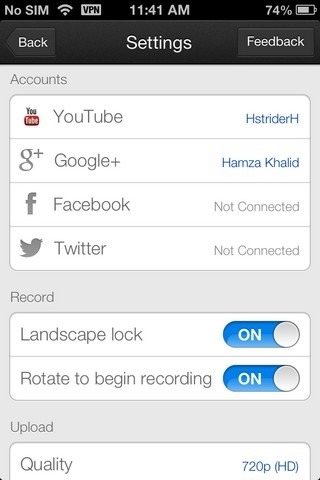
जबकि आप में से कुछ लोग इस निर्णय पर सवाल उठा सकते हैंइस उद्देश्य के लिए एक अलग ऐप रखने से, उन लोगों के लिए YouTube ऐप को स्वयं को ब्लॉट-फ्री रखने का कोई मतलब नहीं है, जिन्हें वास्तव में वीडियो अपलोड करने की आवश्यकता नहीं है, और बस उन्हें देखना चाहते हैं। चूंकि ऐप का पूरा बिंदु उपयोगकर्ताओं को अपने YouTube खाते पर वीडियो अपलोड करने देना है, इसलिए आपको कुछ भी करने से पहले साइन इन करना होगा। YouTube कैप्चर एक चरण-दर-चरण ट्यूटोरियल से शुरू होता है जो कुछ कॉन्फ़िगरेशन विकल्प भी प्रदान करता है। आप आसानी से साझा करने के लिए सेट अप प्रक्रिया के दौरान अपने फेसबुक और ट्विटर खातों को ऐप के साथ जोड़ सकते हैं, जबकि वीडियो की गुणवत्ता और छवि स्थिरीकरण जैसे विकल्प आपको अपने वीडियो को ठीक करने देते हैं। एक बार जब आप कर रहे हैं, कैमरा स्क्रीन दिखाता है। इसे यथासंभव सुविधाजनक बनाने के लिए, आप बस अपने डिवाइस को लैंडस्केप मोड में पकड़कर शूटिंग शुरू कर सकते हैं (सामान्य लाल रिकॉर्डिंग बटन भी है)। YouTube कैप्चर फ्रंट और रियर दोनों कैम को सपोर्ट करता है, जिसमें टॉप-राइट कॉर्नर में स्थित उनके बीच स्विच करने का विकल्प है। वीडियो शूट करते समय, फोकस समायोजित करने के लिए स्क्रीन के किसी भी भाग पर टैप करें। यदि आप जो क्लिप अपलोड करना चाहते हैं, वह पहले से ही कैमरा रोल में है, तो इसके बजाए छोटे बॉटम-राईट बटन को हिट करें।
YouTube कैप्चर का सेटिंग मेनू आपको अनुमति देता हैडिफ़ॉल्ट रिकॉर्डिंग गुणवत्ता निर्धारित करें; 430p और 720p इस संबंध में दो उपलब्ध विकल्प हैं। आप रिकॉर्डिंग शुरू करने के लिए 'रोटेट' और एक ही मेनू से 'लैंडस्केप लॉक' सुविधाओं को भी चालू कर सकते हैं।
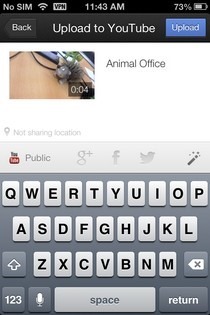
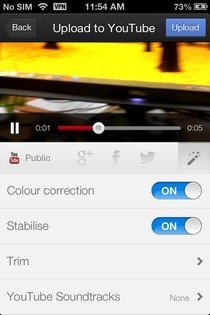
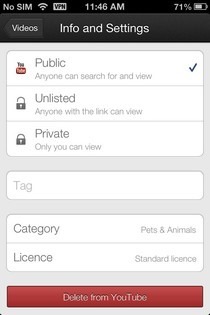
एक बार जब आप रिकॉर्डिंग कर लेते हैं या आपने चुना हैकैमरा रोल से अपलोड करने के लिए वीडियो, YouTube कैप्चर आपको इसकी अपलोडिंग स्क्रीन पर ले जाता है। आप यहां एक कैप्शन जोड़ सकते हैं, साझाकरण विकल्पों का चयन कर सकते हैं, और यदि आप चाहें तो वीडियो में बदलाव कर सकते हैं। 'एन्हांस' मेनू आपको रंग सुधार और स्थिरीकरण लागू करने देता है। The ट्रिम ’मेनू का उपयोग करना आसान है, जिससे आप बाकी को छोड़ते समय वीडियो के एक विशेष हिस्से को अपलोड कर सकते हैं। यकीनन, इस वृद्धि सूट की सबसे अच्छी विशेषता 'YouTube साउंडट्रैक' है। यह विकल्प क्लिप की ध्वनि को किसी भी सूचीबद्ध ट्रैक के साथ बदल सकता है, या आप मौजूदा ध्वनि पर इस संगीत को ओवरलैप करने का विकल्प चुन सकते हैं।
अपलोड किए गए वीडियो को 'वीडियो' से प्रबंधित किया जा सकता हैYouTube कैप्चर का अनुभाग। व्यक्तिगत क्लिप के लिए, दृश्यता, टैग, लाइसेंसिंग और श्रेणियों जैसे गुणों के साथ छेड़छाड़ के विकल्प हैं। तुम भी एप्लिकेशन के भीतर से वीडियो को हटा सकते हैं।
हमें यकीन है कि बहुत सारे लोग लेबल लगाने जा रहे हैंYouTube बेमानी के रूप में कैप्चर करता है, लेकिन आपको यह स्वीकार करना होगा कि संपादन, प्रबंधन और एक ऐप को साझा करने की पूरी अवधारणा एक प्रकार की नीट है। किसी भी स्थिति में, YouTube कैप्चर ने आपको कुछ भी खर्च नहीं किया, क्योंकि यह iPhone- अनुकूलित ऐप मुफ्त डाउनलोड के रूप में ऐप स्टोर में उपलब्ध है।
IOS के लिए YouTube कैप्चर डाउनलोड करें
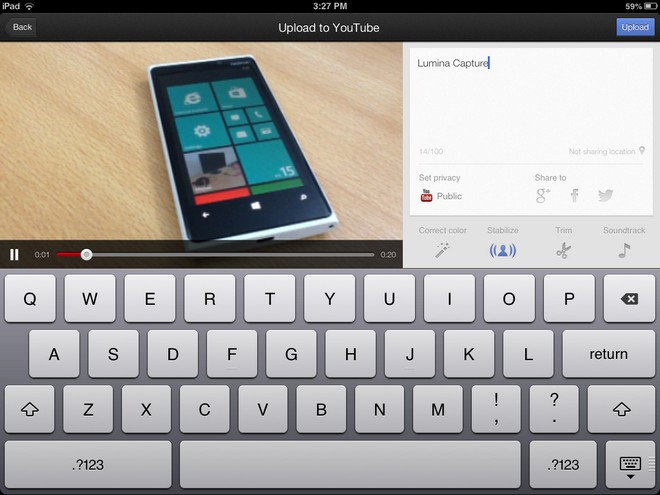
अपडेट करें: इस तथ्य के बावजूद कि आप की संभावना नहीं हैअपने iPad से बहुत अच्छे शूटिंग वीडियो देखें, YouTube कैप्चर अभी सार्वभौमिक हो गया है। यह ऐप अपने iPhone समकक्ष से बहुत अलग नहीं है, और इसमें केवल मामूली इंटरफ़ेस परिवर्तन हैं। आप कैमरा रोल से YouTube पर वीडियो अपलोड कर सकते हैं, या ऐप के भीतर से नए शूट कर सकते हैं।













टिप्पणियाँ